《图形颜色的设置》PPT课件
- 格式:ppt
- 大小:3.93 MB
- 文档页数:87

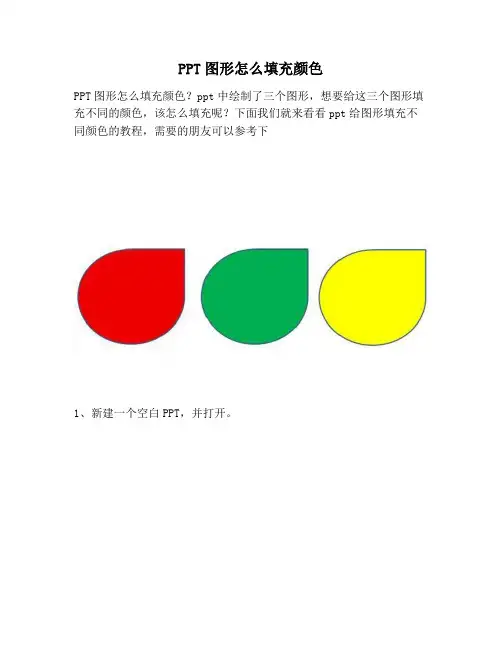
PPT图形怎么填充颜色
PPT图形怎么填充颜色?ppt中绘制了三个图形,想要给这三个图形填充不同的颜色,该怎么填充呢?下面我们就来看看ppt给图形填充不同颜色的教程,需要的朋友可以参考下
1、新建一个空白PPT,并打开。
2、在菜单栏中找到【插入】-【形状】,在形状的下拉列表中找到基本图形,这里面提供了一些制作PPT常常会用到的一些图形,在红色线框区域内任选一个图形。
3、在PPT的内容页上按住鼠标左键不动,拖动鼠标,这时就会生成一个默认格式的图形,如图所示。
4、点击鼠标左键选中图形,然后点击鼠标右键,在右键的选项中选择
设置形状格式。
5、选择【填充】-【纯色填充】-【颜色】-【主题颜色】,在主题颜
色中选择任意一种颜色,如果主题颜色中没有需要的,则进行下一步。
6、和上一步骤的方法一样,只不过这里选择的是其他颜色,图示位置。
7、选择其他颜色后出现一个颜色设置界面,可以直接在图示的红色线框区域内选择你需要的颜色。
如果这里依然没有你需要的颜色,那么还可以使用下一步骤的方法。
8、选择自定义这个选项卡,在图示1区域内直接选择你需要的颜色,图示1提供的颜色有1044种;或是在图示2区域内设置颜色的参数设置颜色,这种方法可以设置出16777216种颜色。
以上就是ppt填充颜色的教程,希望大家喜欢。


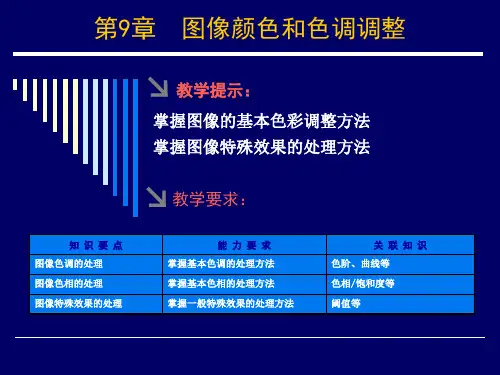





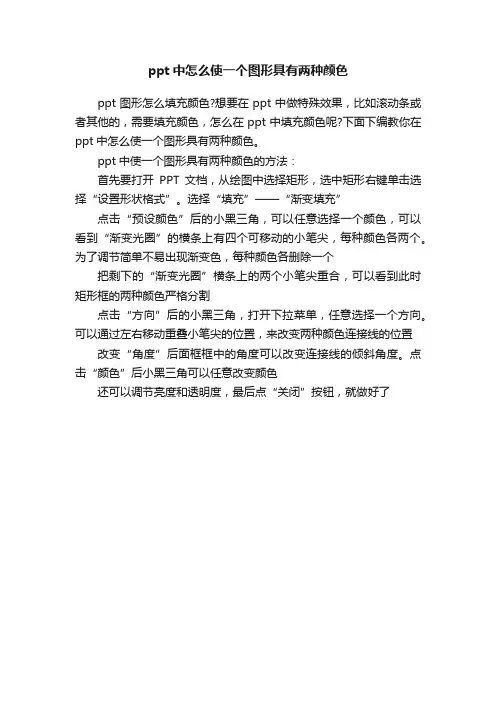
ppt中怎么使一个图形具有两种颜色
ppt图形怎么填充颜色?想要在ppt中做特殊效果,比如滚动条或者其他的,需要填充颜色,怎么在ppt中填充颜色呢?下面下编教你在ppt中怎么使一个图形具有两种颜色。
ppt中使一个图形具有两种颜色的方法:
首先要打开PPT文档,从绘图中选择矩形,选中矩形右键单击选择“设置形状格式”。
选择“填充”——“渐变填充”
点击“预设颜色”后的小黑三角,可以任意选择一个颜色,可以看到“渐变光圈”的横条上有四个可移动的小笔尖,每种颜色各两个。
为了调节简单不易出现渐变色,每种颜色各删除一个
把剩下的“渐变光圈”横条上的两个小笔尖重合,可以看到此时矩形框的两种颜色严格分割
点击“方向”后的小黑三角,打开下拉菜单,任意选择一个方向。
可以通过左右移动重叠小笔尖的位置,来改变两种颜色连接线的位置改变“角度”后面框框中的角度可以改变连接线的倾斜角度。
点击“颜色”后小黑三角可以任意改变颜色
还可以调节亮度和透明度,最后点“关闭”按钮,就做好了。